思维导图[1]
图中1, 2, 3, 4 表示优先级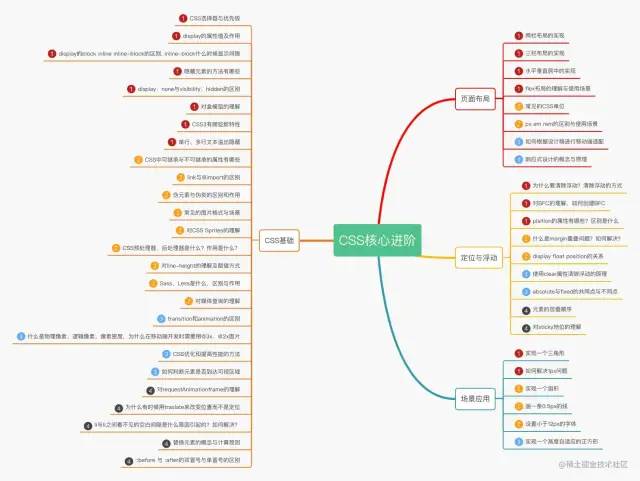
CSS 选择器及其优先级
| 选择器 | 格式 | 优先级权重 |
|---|---|---|
| !important | 10000 | |
| 内联样式 | 1000 | |
| id 选择器 | #id | 100 |
| 类选择器 | .classname | 10 |
| 属性选择器 | a[ref=“eee”] | 10 |
| 伪类选择器 | li:last-child | 10 |
| 标签选择器 | div | 1 |
| 伪元素选择器 | li::after | 1 |
| 相邻兄弟选择器 | h1+p | 0 |
| 子选择器 | ul>li | 0 |
| 后代选择器 | li a | 0 |
| 通配符选择器 | * | 0 |
「注意事项:」
-
!important 声明的样式的优先级最高; -
如果优先级相同,则最后出现的样式生效; -
继承得到的样式的优先级最低; -
通用选择器(*)、子选择器(>)和相邻同胞选择器(+)并不在这四个等级中,它们的权值都为 0 ; -
样式表的来源不同时,优先级顺序为:内联样式 > 内部样式 > 外部样式 > 浏览器用户自定义样式 > 浏览器默认样式。
CSS 中可继承与不可继承属性有哪些
「可继承:」
字体系列 font-family font-weight font-size
文本系列 color text-align line-height
可见系列 如 visibility
❝
由于属性太多,这里只列举常见的可继承的属性
❞
display 的属性值及其作用
| 属性值 | 作用 |
|---|---|
| none | 元素不显示,并且会从文档流中移除。 |
| block | 块类型。默认宽度为父元素宽度,可设置宽高,换行显示。 |
| inline | 行内元素类型。默认宽度为内容宽度,不可设置宽高,同行显示。 |
| inline-block | 默认宽度为内容宽度,可以设置宽高,同行显示。 |
| list-item | 像块类型元素一样显示,并添加样式列表标记。 |
| table | 此元素会作为块级表格来显示。 |
| inherit | 规定应该从父元素继承 display 属性的值。 |
display 的 block、inline 和 inline-block 的区别
「block:」 会独占一行,可以设置 width、height、margin 和 padding 属性;
「inline:」 元素不会独占一行,设置 width、height 属性无效。但可以设置水平方向的 margin 和 padding 属性,不能设置垂直方向的 padding 和 margin;
「inline-block:」 将对象设置为 inline 对象,但对象的内容作为 block 对象呈现,之后的内联对象会被排列在同一行内。
隐藏元素的方法有哪些
「display: none:」 渲染树不会渲染对象
「visibility: hidden:」 元素在页面中仍占据空间,但是不会响应绑定的监听事件。
「opacity: 0:」 元素在页面中仍然占据空间,并且能够响应元素绑定的监听事件。
「position: absolute:」 通过使用绝对定位将元素移除可视区域内,以此来实现元素的隐藏。
「z-index:」 负值:来使其他元素遮盖住该元素,以此来实现隐藏。
「clip/clip-path:」 元素仍在页面中占据位置,但是不会响应绑定的监听事件。
「transform: scale(0,0):」 将元素缩放为 0,元素仍在页面中占据位置,但是不会响应绑定的监听事件。
link 和 @import 的区别
两者都是外部引用 CSS 的方式,它们的区别如下:
link 是 XHTML 标签,除了加载 CSS 外,还可以定义 RSS 等其他事务;@import 只能加载 CSS。link 引用 CSS 时,在页面载入时同时加载;@import 需要页面网页完全载入以后加载。link 是 XHTML 标签,无兼容问题;@import 是在 CSS2.1 提出的,低版本的浏览器不支持。link 支持使用 Javascript 控制 DOM 去改变样式;@import 不支持。
transition 和 animation 的区别
transition 是过度属性,强调过度,它的实现需要触发一个事件(比如鼠标移动上去,焦点,点击等)才执行动画。它类似于 flash 的补间动画,设置一个开始关键帧,一个结束关键帧。
animation 是动画属性,它的实现不需要触发事件,设定好时间之后可以自己执行,且可以循环一个动画。它也类似于 flash 的补间动画,但是它可以设置多个关键帧(用@keyframe 定义)完成动画。
display:none 与 visibility:hidden 的区别
这两个属性都是让元素隐藏,不可见。两者区别如下:
「1. 在渲染树中」
-
display:none不渲染元素 -
sibility:hidden渲染元素,只是不可见
「2. 是否是继承属性」
-
display:none是非继承属性,子孙节点会随着父节点从渲染树消失,通过修改子孙节点的属性也无法显示; -
visibility:hidden是继承属性,子孙节点消失是由于继承了hidden,通过设置visibility:visible可以让子孙节点显示;
「3. 重排与重绘」
-
display:none修改此属性,会导致整个文档重排 -
visibility:hidden修改此属性,只会导致当前元素重绘
伪元素和伪类的区别和作用?
「伪元素:」 在内容元素的前后插入额外的元素或样式,但是这些元素实际上并不在文档中生成。它们只在外部显示可见,但不会在文档的源代码中找到它们,因此,称为“伪”元素。例如:
p::before {content: "第一章:";}
p::after {content: "Hot!";}
p::first-line {background: red;}
p::first-letter {font-size: 30px;}
「伪类:」 将特殊的效果添加到特定选择器上。它是已有元素上添加类别的,不会产生新的元素。例如:
a:hover {color: #FF00FF}
p:first-child {color: red}
对盒模型的理解
CSS3 中的盒模型有以下两种:标准盒模型、IE 盒模型
盒模型是由四个部分组成的,分别是 margin、border、padding 和 content。
标准盒模型和 IE 盒模型的区别在于设置 width 和 height 时,所对应的范围不同:
标准盒模型的 width 和 height 属性的范围只包含了 content,
IE 盒模型的 width 和 height 属性的范围包含了 border、padding 和 content。
可以通过修改元素的 box-sizing 属性来改变元素的盒模型:
box-sizing: content-box表示标准盒模型(默认值)
box-sizing: border-box表示 IE 盒模型(怪异盒模型)
为什么有时候⽤ translate 来改变位置⽽不是定位?
translate 不会触发浏览器重排和重绘,只会触发复合, 利用GPU效率高绝对定位会导致重排, 进而触发重绘, 利用CPU效率低
li 与 li 之间有看不见的空白间隔是什么原因引起的?如何解决?
浏览器会把 inline 内联元素间的空白字符(空格、换行、Tab 等)渲染成一个空格。为了美观,通常是一个<li>放在一行,这导致<li>换行后产生换行字符,它变成一个空格,占用了一个字符的宽度。
「解决办法:」
-
为 <li>设置 float:left。不足:有些容器是不能设置浮动,如左右切换的焦点图等。 -
将所有 <li>写在同一行。不足:代码不美观。 -
将 <ul>内的字符尺寸直接设为 0,即 font-size:0。不足:<ul>中的其他字符尺寸也被设为 0,需要额外重新设定其他字符尺寸,且在 Safari 浏览器依然会出现空白间隔。 -
消除 <ul>的字符间隔 letter-spacing:-8px,不足:这也设置了<li>内的字符间隔,因此需要将<li>内的字符间隔设为默认 letter-spacing:normal。
CSS3 中有哪些新特性
-
新增各种 CSS选择器nthnot -
圆角 border-radius -
旋转 transform -
阴影 ext-shadow -
其他
常见的图片格式及使用场景
-
GIF动图 -
JPEG有损色彩丰富,适合存储照片, 文件较大。 -
PNG无损,体积小,支持透明度 -
SVG放大不失真,适合 logo icon -
BMP无损, 不压缩, 文件较大。 -
WebP谷歌新出的图片格式, 体积比png更小, 兼容性不好。
对 CSS Sprites 的理解
CSS Sprites(精灵图),将一个页面涉及到的所有图片都包含到一张大图中去,然后利用 CSS 的 background-image,background-repeat,background-position 属性的组合进行背景定位。
「优点:」
-
利用 CSS Sprites 能很好地 减少网页的http请求,从而大大提高了页面的性能,这是CSS Sprites最大的优点; -
CSS Sprites 能 减少图片的字节,把 3 张图片合并成 1 张图片的字节总是小于这 3 张图片的字节总和。
「缺点:」
-
在图片合并时,要把多张图片有序的、合理的合并成一张图片,还要留好足够的空间,防止板块内出现不必要的背景。在宽屏及高分辨率下的自适应页面,如果背景不够宽,很容易出现背景断裂; -
CSS Sprites 在开发的时候相对来说有点麻烦,需要借助photoshop或其他工具来对每个背景单元测量其准确的位置。 -
维护方面:CSS Sprites 在 维护的时候比较麻烦,页面背景有少许改动时,就要改这张合并的图片,无需改的地方尽量不要动,这样避免改动更多的CSS,
什么是物理像素,逻辑像素和像素密度,为什么在移动端开发时需要用到@3x, @2x 这种图片?
以 iPhone XS 为例,当写 CSS 代码时,针对于单位 px,其宽度为 414px & 896px,也就是说当赋予一个 div 元素宽度为 414px,这个 div 就会填满手机的宽度;
而如果有一把尺子来实际测量这部手机的物理像素,实际为 1242*2688 物理像素;经过计算可知,1242/414=3,也就是说,在单边上,一个逻辑像素 = 3 个物理像素,就说这个屏幕的像素密度为 3,也就是常说的 3 倍屏。
对于图片来说,为了保证其不失真,1 个图片像素至少要对应一个物理像素,假如原始图片是 500*300 像素,那么在 3 倍屏上就要放一个 1500*900 像素的图片才能保证 1 个物理像素至少对应一个图片像素,才能不失真。
当然,也可以针对所有屏幕,都只提供最高清图片。虽然低密度屏幕用不到那么多图片像素,而且会因为下载多余的像素造成带宽浪费和下载延迟,但从结果上说能保证图片在所有屏幕上都不会失真。
还可以使用 CSS 媒体查询来判断不同的像素密度,从而选择不同的图片:
my-image { background: (low.png); }
@media only screen and (min-device-pixel-ratio: 1.5) {
#my-image { background: (high.png); }
}
CSS 优化和提高性能的方法有哪些?
「加载性能:」
-
css 压缩, 减小文件体积。 -
css 单一样式 margin-bottom:bottom;margin-left:left;比 margin:top 0 bottom 0;执行效率高。 -
减少使用 @import,建议使用link,因为 link 在页面加载时一起加载,import 是页面加载完成之后再加载。
「选择器性能:」
-
关键选择器, 减少层级, 最高不超过3层 -
尽量使用 class, 避免使用html标签选择 -
少使用 后代选择器, 后代选择器开销高 -
避免对 可继承的属性重复定义 -
避免使用 通配规则, 只对需要的元素进行处理`
「渲染性能:」
-
慎重使用高性能属性: 浮动、定位。 -
尽量减少页面 重排、重绘。 -
属性值为 0 时,不加 单位。 -
属性值为浮动小数 0.**,可以 省略小数点之前的 0。 -
不使用 @import前缀,它会影响 css 的加载速度。
「可维护性:」
-
抽离 css, 提高可复用性。 -
样式与内容 分离, 提高可维护性。
CSS 预处理器/后处理器是什么?为什么要使用它们?
「预处理器」, 如:less,sass,用来预编译 sass或者less,增加了 css 代码的复用性。层级,循环, 变量,循环等功能对UI组件更易开发与维护。
「后处理器」, 如:PostCSS,通常是在完成的样式表中根据 CSS 规范处理 CSS有效。最常做的是添加浏览器私有前缀,解决跨浏览器兼容性的问题。
「使用原因:」
-
结构清晰, 便于 扩展 -
可以很方便的 屏蔽浏览器私有语法的差异 -
完美的 兼容了 CSS 代码,可以应用到老项目中 -
可以轻松实现 多重继承
inline-block 什么时候会显示间隙?
「主要有以下三种情形:」
-
有空格时会有间隙,可以 删除空格解决; -
margin正值时,可以让margin使用负值解决; -
使用 font-size时,可通过设置 font-size:0、letter-spacing、word-spacing 解决;
单行、多行文本溢出隐藏
「单行文本溢出」
overflow: hidden; // 溢出隐藏
text-overflow: ellipsis; // 溢出用省略号显示
white-space: nowrap; // 规定段落中的文本不进行换行
「多行文本溢出」
overflow: hidden; // 溢出隐藏
text-overflow: ellipsis; // 溢出用省略号显示
display: -webkit-box; // 作为弹性伸缩盒子模型显示。
-webkit-box-orient: vertical; // 设置伸缩盒子的子元素排列方式:从上到下垂直排列
-webkit-line-clamp: 3; // 显示的行数
对媒体查询的理解?
<!-- link元素中的CSS媒体查询 -->
<link rel="stylesheet" media="(max-width: 800px)" href="example.css" />
<!-- 样式表中的CSS媒体查询 -->
<style>
@media (max-width: 600px) {
.facet_sidebar {
display: none;
}
}
</style>
简单来说,@media 可以针对不同的屏幕尺寸设置不同的样式,特别是需要设置设计响应式的页面。
对 CSS 工程化的理解
「CSS 工程化是为了解决以下问题:」宏观设计: CSS 代码如何组织、如何拆分、模块结构怎样设计?编码优化: 怎样写出更好的 CSS ?构建: 如何处理我的 CSS,才能让它的打包结果最优?可维护性: 容易变更, 容易接手
「以下三个方向都是时下比较流行的、普适性非常好的 CSS 工程化实践:」预处理器: Less、 Sass 等;后处理器: PostCSSWebpack loader 等 。
「如何用 Webpack 实现对 CSS 的处理:」css-loader: 导入 CSS 模块,对 CSS 代码进行编译处理;style-loader: 创建 style 标签,把 CSS 内容写入标签。
在实际使用中,css-loader 的执行顺序一定要安排在 style-loader 的前面。因为只有完成了编译过程,才可以对 css 代码进行插入;若提前插入了未编译的代码,那么 webpack 是无法理解这坨东西的,它会无情报错。
如何判断元素是否到达可视区域
以图片显示为例:
-
window.innerHeight是浏览器可视区的高度; -
document.body.scrollTop||document.documentElement.scrollTop是浏览器滚动的过的距离; -
imgs.offsetTop是元素顶部距离文档顶部的高度(包括滚动条的距离); -
内容达到显示区域的: img.offsetTop < window.innerHeight + document.body.scrollTop;
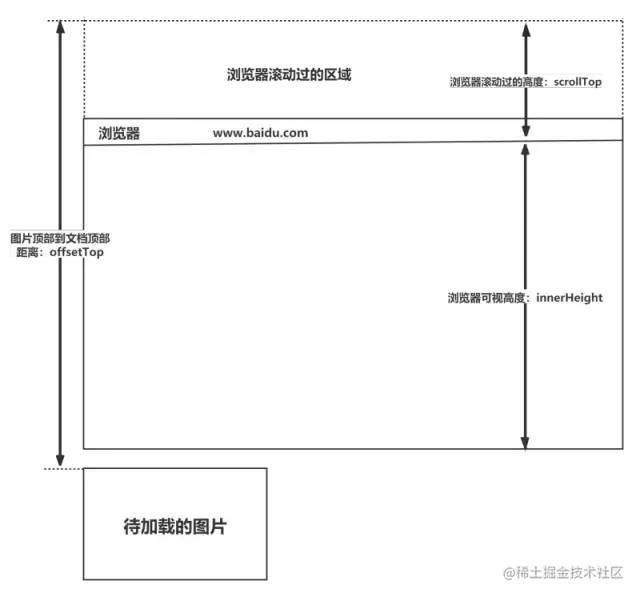
z-index 属性在什么情况下会失效
通常 z-index 的使用是在有两个重叠的标签,z-index 值越大就越是在上层。z-index 元素的 position 属性需要是 relative,absolute 或是 fixed。
「z-index 属性在下列情况下会失效:」
-
父元素 position 为 relative时,子元素的 z-index 失效。解决:父元素 position 改为 absolute 或 static; -
元素没有设置 position 属性为非 static 属性。解决:设置该元素的 position 属性为 relative,absolute 或是 fixed; -
元素在设置 z-index 的同时还设置了 float浮动。解决:去除 float,改为display:inline-block;
CSS3 中的 transform 有哪些属性
-
translate 位移 -
rotate 旋转 -
scale 缩放 -
skew 斜切
常见的 CSS 布局单位
「像素px」 基本布局单位
「百分比%」 ,相对于父元素的百分比,从而实现响应式的效果。
「em」 相对于父元素的文本的倍数。如果父元素未设置 font-size,则相对于浏览器的默认字体尺寸(默认 16px)。
「rem」 相对于根元素 font-size 的倍数。作用:利用 rem 可以实现简单的响应式布局,可以利用 html 元素中字体的大小与屏幕间的比值来设置 font-size 的值,以此实现当屏幕分辨率变化时让元素也随之变化。
「vw:」 相对于视窗的宽度,视窗宽度是 100vw;
「vh:」 相对于视窗的高度,视窗高度是 100vh;
「vmin:」 vw 和 vh 中的较小值;
「vmax:」 vw 和 vh 中的较大值;
vw 和百分比的区别是: vw 相对于视窗, % 相对于父元素
px、em、rem 的区别及使用场景
「三者的区别:」
-
px是固定的像素,一旦设置了就无法因为适应页面大小而改变。 -
em和rem相对于 px 更具有灵活性,他们是相对长度单位,其长度不是固定的,更适用于响应式布局。 -
em 是相对于其 父元素来设置字体大小,这样就会存在一个问题,进行任何元素设置,都有可能需要知道他父元素的大小。而 rem 是相对于根元素,这样就意味着,只需要在根元素确定一个参考值。
「使用场景:」
-
对于只需要适配 少部分移动设备,且分辨率对页面影响不大的,使用px即可 。 -
对于需要适配 各种移动设备,使用rem,例如需要适配 iPhone 和 iPad 等分辨率差别比较挺大的设备。
如何根据设计稿进行移动端适配?
移动端适配主要有两个维度:
「适配不同像素密度」,针对不同的像素密度,使用 CSS 媒体查询,选择不同精度的图片,以保证图片不会失真;
「适配不同屏幕大小」,由于不同的屏幕有着不同的逻辑像素大小,所以如果直接使用 px 单位,会使得开发的页面在某一款手机上可以准确显示,但是在另一款手机上就会失真。为了适配不同屏幕的大小,应按照比例来还原设计稿的内容。
为了能让页面的尺寸自适应,可以使用 rem,em,vw,vh 等相对单位。
响应式设计的概念及基本原理
响应式网站是指一个网站能够兼容多个终端。
「关于原理:」 基本原理是通过媒体查询(@media)查询检测不同的设备屏幕尺寸做处理。
「关于兼容:」 页面头部必须有 meta 声明的 viewport。
<meta name="viewport" content="width=device-width, user-scalable=no, initial-scale=1.0, maximum-scale=1.0, minimum-scale=1.0" />
为什么需要清除浮动?清除浮动的方式
「浮动的定义」:非 IE 浏览器下,容器不设高度且子元素浮动时,容器高度不能被内容撑开。此时,内容会溢出到容器外面而影响布局。这种现象被称为浮动(溢出)。
「浮动的工作原理:」
-
浮动元素脱离文档流,不占据空间(引起“高度塌陷”现象) -
浮动元素碰到包含它的边框或者其他浮动元素的边框停留 浮动元素可以左右移动,直到遇到另一个浮动元素或者遇到它外边缘的包含框。浮动框不属于文档流中的普通流,当元素浮动之后,不会影响块级元素的布局,只会影响内联元素布局。此时文档流中的普通流就会表现得该浮动框不存在一样的布局模式。当包含框的高度小于浮动框的时候,此时就会出现“高度塌陷”。
「浮动元素引起的问题?」
-
父元素的高度无法被撑开,影响与父元素同级的元素 -
与浮动元素同级的非浮动元素会跟随其后 -
若浮动的元素不是第一个元素,则该元素之前的元素也要浮动,否则会影响页面的显示结构
使用 clear 属性清除浮动的原理?
使用 clear 属性清除浮动,其语法如下:
clear: none|left|right|both
如果单看字面意思,clear:left 是“清除左浮动”,clear:right 是“清除右浮动”,实际上,这种解释是有问题的,因为浮动一直还在,并没有清除。
官方对 clear 属性解释:“元素盒子的边不能和前面的浮动元素相邻”,对元素设置 clear 属性是为了避免浮动元素对该元素的影响,而不是清除掉浮动。
还需要注意 clear 属性指的是元素盒子的边不能和前面的浮动元素相邻,注意这里“前面的”3 个字,也就是 clear 属性对“后面的”浮动元素是不闻不问的。考虑到 float 属性要么是 left,要么是 right,不可能同时存在,同时由于 clear 属性对“后面的”浮动元素不闻不问,因此,当 clear:left 有效的时候,clear:right 必定无效,也就是此时 clear:left 等同于设置 clear:both;同样地,clear:right 如果有效也是等同于设置 clear:both。由此可见,clear:left 和 clear:right 这两个声明就没有任何使用的价值,至少在 CSS 世界中是如此,直接使用 clear:both 吧。
一般使用伪元素的方式清除浮动:
.clear::after{
content: '';
display: block;
clear: both;
}
clear 属性只有块级元素才有效的,而::after 等伪元素默认都是内联水平,这就是借助伪元素清除浮动影响时需要设置 display 属性值的原因。
对 BFC 的理解,如何创建 BFC
先来看两个相关的概念:
-
Box: Box 是 CSS 布局的对象和基本单位,⼀个⻚⾯是由很多个 Box 组成的,这个 Box 就是我们所说的盒模型。 -
Formatting context:块级上下⽂格式化,它是⻚⾯中的⼀块渲染区域,并且有⼀套渲染规则,它决定了其⼦元素将如何定位,以及和其他元素的关系和相互作⽤。
块格式化上下文(Block Formatting Context,BFC)是 Web 页面的可视化 CSS 渲染的一部分,是布局过程中生成块级盒子的区域,也是浮动元素与其他元素的交互限定区域。
通俗来讲:BFC 是一个独立的布局环境,可以理解为一个容器,在这个容器中按照一定规则进行物品摆放,并且不会影响其它环境中的物品。如果一个元素符合触发 BFC 的条件,则 BFC 中的元素布局不受外部影响。
「创建 BFC 的条件:」
-
根元素:body; -
元素设置浮动:float 除 none 以外的值; -
元素设置绝对定位:position (absolute、fixed); -
display 值为:inline-block、table-cell、table-caption、flex 等; -
overflow 值为:hidden、auto、scroll;
「BFC 的特点:」
-
垂直方向上,自上而下排列,和文档流的排列方式一致。 -
在 BFC 中上下相邻的两个容器的 margin 会重叠 -
计算 BFC 的高度时,需要计算浮动元素的高度 -
BFC 区域不会与浮动的容器发生重叠 -
BFC 是独立的容器,容器内部元素不会影响外部元素 -
每个元素的左 margin 值和容器的左 border 相接触
「BFC 的作用:」
-
解决 margin 的重叠问题:由于 BFC 是一个独立的区域,内部的元素和外部的元素互不影响,将两个元素变为两个 BFC,就解决了 margin 重叠的问题。 -
解决高度塌陷的问题:在对子元素设置浮动后,父元素会发生高度塌陷,也就是父元素的高度变为 0。解决这个问题,只需要把父元素变成一个 BFC。常用的办法是给父元素设置overflow:hidden。 -
创建自适应两栏布局:可以用来创建自适应两栏布局:左边的宽度固定,右边的宽度自适应。
<div class="left"></div>
<div class="right"></div>
.left{
width: 100px;
height: 200px;
background: red;
float: left;
}
.right{
height: 300px;
background: blue;
overflow: hidden;
}
左侧设置float:left,右侧设置overflow: hidden。这样右边就触发了 BFC,BFC 的区域不会与浮动元素发生重叠,所以两侧就不会发生重叠,实现了自适应两栏布局。
什么是 margin 重叠问题?如何解决?
「问题描述:」
两个块级元素的上外边距和下外边距可能会合并(折叠)为一个外边距,其大小会取其中外边距值大的那个,这种行为就是外边距折叠。需要注意的是,浮动的元素和绝对定位这种脱离文档流的元素的外边距不会折叠。重叠只会出现在垂直方向。
「计算原则:」
折叠合并后外边距的计算原则如下:
-
如果两者都是正数,取大者 -
如果是一正一负,取正值减去负值的绝对值 -
两个都是负值时,取绝对值大者
「解决办法:」
对于折叠的情况,主要有两种:兄弟之间重叠和父子之间重叠
-
兄弟之间重叠
-
底部元素变为行内盒子:display: inline-block -
底部元素设置浮动:float -
底部元素的 position 的值为absolute/fixed
-
父子之间重叠
-
父元素加入:overflow: hidden -
父元素添加透明边框:border:1px solid transparent -
子元素变为行内盒子:display: inline-block -
子元素加入浮动属性或定位
元素的层叠顺序
层叠顺序,英文称作 stacking order,表示元素发生层叠时有着特定的垂直显示顺序。下面是盒模型的层叠规则:
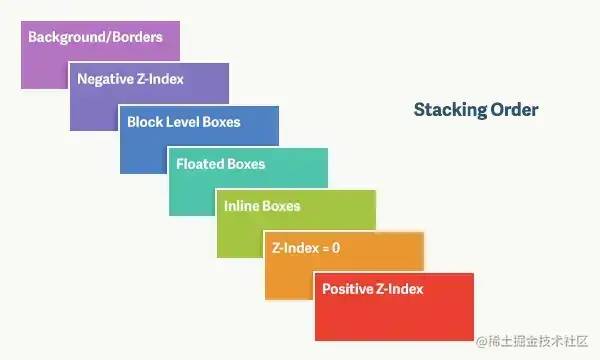
对于上图,由上到下分别是:
-
背景和边框:建立当前层叠上下文元素的背景和边框。 -
负的 z-index:当前层叠上下文中,z-index 属性值为负的元素。 -
块级盒:文档流内非行内级非定位后代元素。 -
浮动盒:非定位浮动元素。 -
行内盒:文档流内行内级非定位后代元素。 -
z-index:0:层叠级数为 0 的定位元素。 -
正 z-index:z-index 属性值为正的定位元素。
::: tip 提示 当定位元素 z-index:auto,生成盒在当前层叠上下文中的层级为 0,不会建立新的层叠上下文,除非是根元素。:::
position 的属性有哪些,区别是什么
| position | 有以下属性值: |
|---|---|
| 属性值 | 概述 |
| absolute | 生成绝对定位的元素,相对于 static 定位以外的一个父元素进行定位。元素的位置通过 left、top、right、bottom 属性进行规定。 |
| relative | 生成相对定位的元素,相对于其原来的位置进行定位。元素的位置通过 left、top、right、bottom 属性进行规定。 |
| fixed | 生成绝对定位的元素,指定元素相对于屏幕视⼝(viewport)的位置来指定元素位置。元素的位置在屏幕滚动时不会改变,⽐如回到顶部的按钮⼀般都是⽤此定 |
| static | 默认值,没有定位,元素出现在正常的文档流中,会忽略 top, bottom, left, right 或者 z-index 声明,块级元素从上往下纵向排布,⾏级元素从左 |
| inherit | 规定从父元素继承 position 属性的值 |
前面三者的定位方式如下:
「relative」:元素的定位永远是相对于元素自身位置的,和其他元素没关系,也不会影响其他元素。
「fixed」:元素的定位是相对于 window (或者 iframe)边界的,和其他元素没有关系。但是它具有破坏性,会导致其他元素位置的变化。
「absolute」:元素的定位相对于前两者要复杂许多。如果为 absolute 设置了 top、left,浏览器会根据什么去确定它的纵向和横向的偏移量呢?答案是浏览器会递归查找该元素的所有父元素,如果找到一个设置了position:relative/absolute/fixed的元素,就以该元素为基准定位,如果没找到,就以浏览器边界定位。如下两个图所示:
display、float、position 的关系
-
首先判断 display 属性是否为 none,如果为 none,则 position 和 float 属性的值不影响元素最后的表现。 -
然后判断 position 的值是否为 absolute 或者 fixed,如果是,则 float 属性失效,并且 display 的值应该被设置为 table 或者 block,具体转换需要看初始转换值。 -
如果 position 的值不为 absolute 或者 fixed,则判断 float 属性的值是否为 none,如果不是,则 display 的值则按上面的规则转换。注意,如果 position 的值为 relative 并且 float 属性的值存在,则 relative 相对于浮动后的最终位置定位。 -
如果 float 的值为 none,则判断元素是否为根元素,如果是根元素则 display 属性按照上面的规则转换,如果不是,则保持指定的 display 属性值不变。
总的来说,可以把它看作是一个类似优先级的机制,position:absolute 和 position:fixed 优先级最高,有它存在的时候,浮动不起作用,display 的值也需要调整;其次,元素的 float 特性的值不是 none 的时候或者它是根元素的时候,调整 display 的值;最后,非根元素,并且非浮动元素,并且非绝对定位的元素,display 特性值同设置值。
absolute 与 fixed 共同点与不同点
「共同点:」
-
改变行内元素的呈现方式,将 display 置为 inline-block -
使元素 脱离普通文档流,不再占据文档物理空间 -
覆盖 非定位文档元素
「不同点:」
-
absolute与fixed的根元素不同,absolute的根元素可以设置,fixed根元素是浏览器。 -
在有滚动条的页面中, absolute会跟着父元素进行移动,fixed固定在页面的具体位置。
对 sticky 定位的理解
sticky 英文字面意思是粘贴,所以可以把它称之为粘性定位。语法:position: sticky; 基于用户的滚动位置来定位。
粘性定位的元素是依赖于用户的滚动,在 position:relative 与 position:fixed 定位之间切换。它的行为就像 position:relative; 而当页面滚动超出目标区域时,它的表现就像 position:fixed;,它会固定在目标位置。元素定位表现为在跨越特定阈值前为相对定位,之后为固定定位。这个特定阈值指的是 top, right, bottom 或 left 之一,换言之,指定 top, right, bottom 或 left 四个阈值其中之一,才可使粘性定位生效。否则其行为与相对定位相同。
教主鸽鸽
https://juejin.cn/post/7080889197719994375
Reference
https://www.processon.com/view/link/61e668441e085306c9778658: https://link.juejin.cn/?target=https%3A%2F%2Fwww.processon.com%2Fview%2Flink%2F61e668441e085306c977865
文章评论